- ผู้เขียน Jason Gerald [email protected].
- Public 2023-12-16 11:42.
- แก้ไขล่าสุด 2025-01-23 12:49.
คอมแพคดิสก์ Wii ของคุณมีรอยขีดข่วน เสียหาย และสูญหายหรือไม่? ต้องการสำรองข้อมูลเกม Wii ที่ใช้งานง่ายหรือไม่? ในการสำรองข้อมูลเกมของคุณ คุณจะต้อง softmod Wii และติดตั้งโปรแกรมจัดการสำรองข้อมูล Softmodding หมายถึงการปรับเปลี่ยนซอฟต์แวร์ระบบของ Wii เพื่อให้คุณสามารถติดตั้งโปรแกรมที่ได้รับการดัดแปลง เช่น ตัวจัดการการสำรองข้อมูล คู่มือนี้จะแนะนำคุณเกี่ยวกับการทำซอฟต์ม็อดเครื่อง Wii ของคุณ ตลอดจนการติดตั้งซอฟต์แวร์สำรองข้อมูลและการทำสำเนาฮาร์ดดิสก์
ขั้นตอน
ส่วนที่ 1 จาก 4: การเตรียมการติดตั้ง Mods บน Wii

ขั้นตอนที่ 1. เตรียมสิ่งของที่คุณต้องการ
ในการดัดแปลง Wii และสำรองข้อมูลเกม คุณจะต้องมีบางสิ่ง คุณจะต้องใช้การ์ด SD (Secure Digital) เพื่อคัดลอกไฟล์แฮ็กจากคอมพิวเตอร์ของคุณไปยัง Wii คุณจะต้องมีฮาร์ดไดรฟ์ภายนอกที่ใหญ่พอที่จะเก็บเกมได้มากมาย ขนาดเกมมีตั้งแต่ 1 GB ถึง 6 GB สำหรับเกมเดียว ดังนั้นให้มองหาฮาร์ดไดรฟ์ที่มีความจุขั้นต่ำ 250GB เพื่อรองรับเกมทั้งหมดของคุณ
หากต้องการเรียกใช้ระบบสำรองข้อมูลโดยใช้ USB คุณจะต้องดัดแปลงระบบ Wii ของคุณ สามารถทำได้ผ่านซอฟต์แวร์และไม่จำเป็นต้องใช้เครื่องมือพิเศษใดๆ คู่มือนี้จะแนะนำให้คุณทำตามขั้นตอนที่จำเป็น
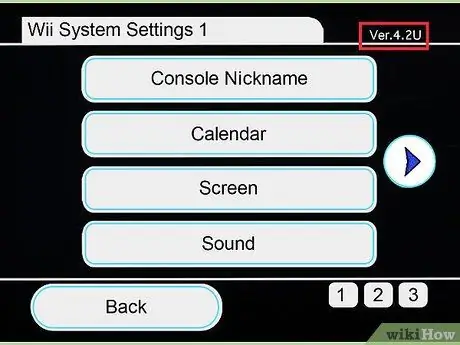
ขั้นตอนที่ 2 ค้นหาหมายเลขเวอร์ชัน Wii ของคุณ
ในการติดตั้งแฮ็กที่ถูกต้อง (โปรแกรมสำหรับทำม็อด) คุณจะต้องทราบเวอร์ชันของระบบปฏิบัติการ Wii ที่คุณใช้อยู่ เปิดเครื่อง Wii
เปิดเมนู Wii จากนั้นคลิกการตั้งค่า Wii หมายเลขเวอร์ชัน Wii ของคุณจะปรากฏที่มุมบนซ้าย
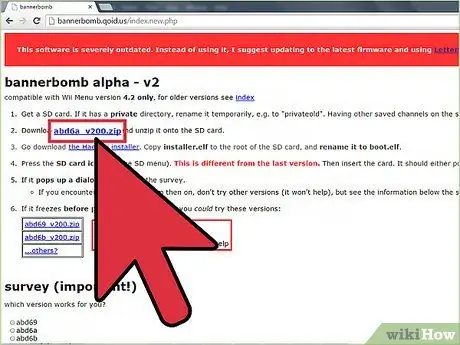
ขั้นตอนที่ 3 ดาวน์โหลดแฮ็คที่สอดคล้องกับเวอร์ชัน Wii ของคุณ
สำหรับระบบที่มีเวอร์ชัน 4.2 หรือต่ำกว่า ให้ดาวน์โหลดแฮ็ค bannerbomb ที่เหมาะสม หากคุณมีระบบที่มีเวอร์ชัน 4.3 คุณต้องมีเกมและแฮ็คอย่างเป็นทางการที่เหมาะสม สำหรับคู่มือนี้ เราจะใช้ LEGO Star Wars: The Complete Saga คุณต้องมีคอมแพคดิสก์สำหรับเกมนี้และแผ่นเกม "Return of the Jodi" เพื่อทำการแฮ็ก
ส่วนที่ 2 จาก 4: การดัดแปลง Wii. ของคุณ
Softmodding Wii พร้อมเวอร์ชั่น 3.0-4.1
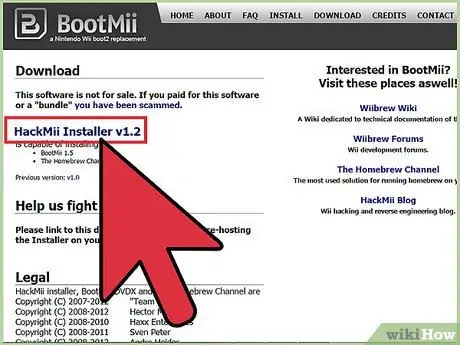
ขั้นตอนที่ 1 ดาวน์โหลดและเปิดเครื่องรูด (แตกไฟล์) เวอร์ชันที่เหมาะสมของแฮ็ค bannerbomb
ดาวน์โหลดการติดตั้งแอปพลิเคชัน HackMii ด้วย
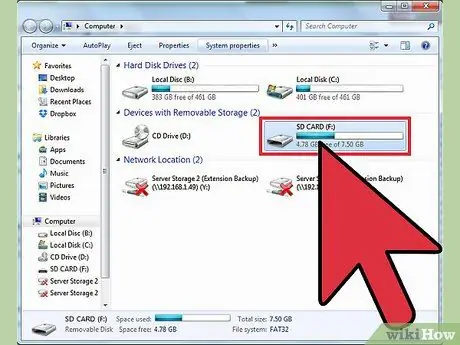
ขั้นตอนที่ 2. ใส่การ์ด SD
หากคุณกำลังใช้การ์ด SD ที่เคยใช้กับ Wii ของคุณ ให้เปลี่ยนชื่อที่เก็บถาวรส่วนตัวเพื่อหลีกเลี่ยงข้อขัดแย้งหรือปัญหา
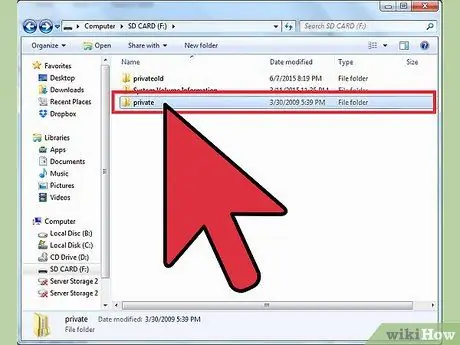
ขั้นตอนที่ 3 คัดลอกไฟล์เก็บถาวร
คัดลอกเนื้อหาของไฟล์เก็บถาวร bannerbomb ไปยังการ์ด SD โดยปล่อยให้โครงสร้างไฟล์เก็บถาวรเหมือนกัน คัดลอกไฟล์เก็บถาวร installer.elf จาก HackMii และเปลี่ยนชื่อเป็น boot.elf
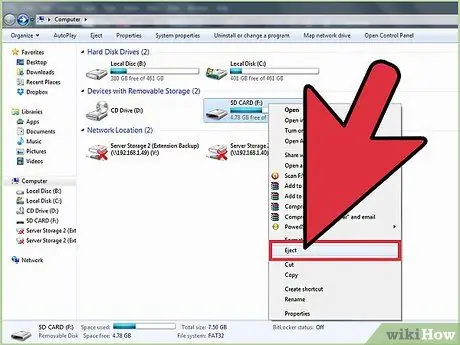
ขั้นตอนที่ 4 ถอดการ์ด SD และเปิด Wii
ใส่การ์ด SD เปิดเมนู Wii คลิกการจัดการข้อมูล จากนั้นคลิกช่อง เลือกป้ายกำกับ SD
ขั้นตอนที่ 5 เปิดการจัดการข้อมูลในตัวเลือก Wii จากนั้นคลิกช่อง
คลิกแท็บการ์ด SD
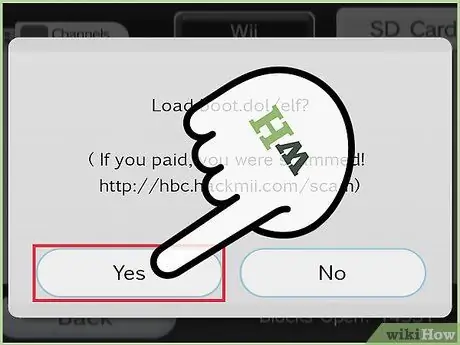
ขั้นตอนที่ 6 ยอมรับป๊อปอัป (หน้าต่างที่ปรากฏขึ้นโดยอัตโนมัติ)
หน้าต่างจะปรากฏขึ้นเมื่อใส่การ์ด SD พร้อมข้อความ “load boot.dol/elf?” เลือกใช่เพื่อดำเนินการตามกระบวนการ softmod
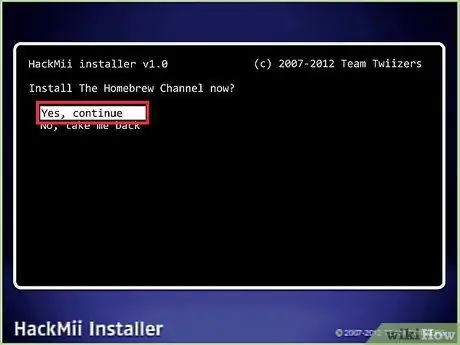
ขั้นตอนที่ 7 ติดตั้ง Homebrew Channel และ DVDx
ใช้แป้นทิศทาง (รูปทรงแบน มีปุ่มทิศทางสี่ปุ่ม) เพื่อเข้าถึงเมนู และใช้ปุ่ม A เพื่อเลือกตัวเลือก Homebrew Channel จะให้คุณติดตั้งซอฟต์แวร์ดัดแปลง และยูทิลิตี้ DVDx ให้คุณเล่นภาพยนตร์จาก DVD (Solid Disc)
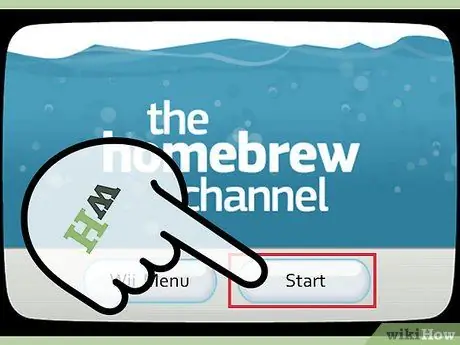
ขั้นตอนที่ 8 ทำการติดตั้งให้เสร็จสิ้น
หลังจากนั้นสักครู่ คุณจะได้รับข้อความแจ้งว่าคุณติดตั้ง Homebrew สำเร็จแล้ว คุณสามารถกลับไปที่เมนู Wii และเข้าถึง Homebrew ได้ตลอดเวลาจาก Channels
Softmodding Wii พร้อมเวอร์ชั่น 4.2
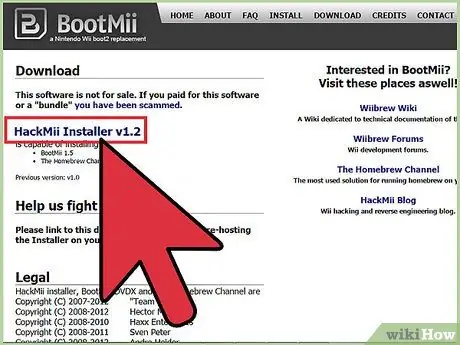
ขั้นตอนที่ 1 ดาวน์โหลดและเปิดเครื่องรูด (แตกไฟล์) เวอร์ชันที่เหมาะสมของแฮ็ค bannerbomb
ดาวน์โหลดการติดตั้งแอปพลิเคชัน HackMii ด้วย
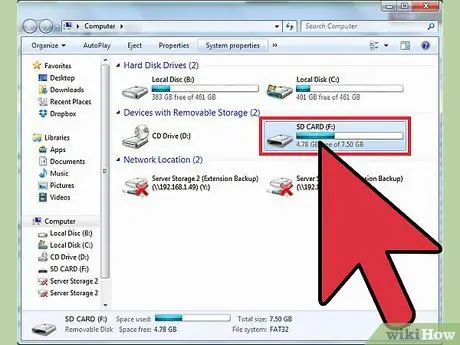
ขั้นตอนที่ 2. ใส่การ์ด SD
หากคุณกำลังใช้การ์ด SD ที่เคยใช้กับ Wii ของคุณ ให้เปลี่ยนชื่อที่เก็บถาวรส่วนตัวเพื่อหลีกเลี่ยงข้อขัดแย้งหรือปัญหา
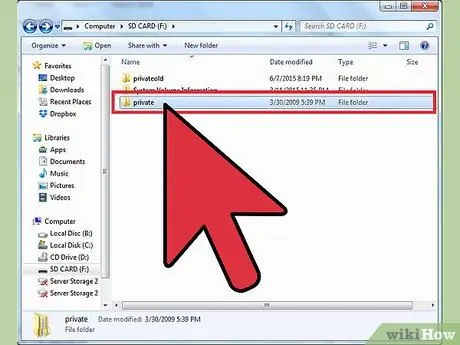
ขั้นตอนที่ 3 คัดลอกไฟล์เก็บถาวร
คัดลอกเนื้อหาของไฟล์เก็บถาวร bannerbomb ไปยังการ์ด SD โดยปล่อยให้โครงสร้างไฟล์เก็บถาวรเหมือนกัน คัดลอกไฟล์เก็บถาวร installer.elf จาก HackMii และเปลี่ยนชื่อเป็น boot.elf
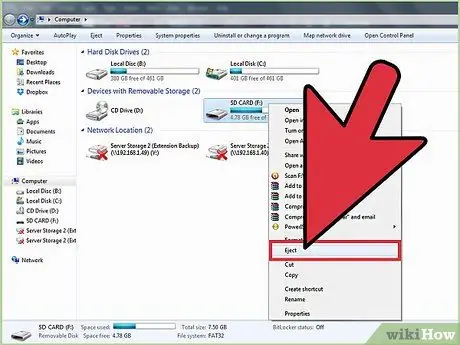
ขั้นตอนที่ 4 ถอดการ์ด SD และเปิด Wii
ใส่การ์ด SD กดไอคอนการ์ด SD
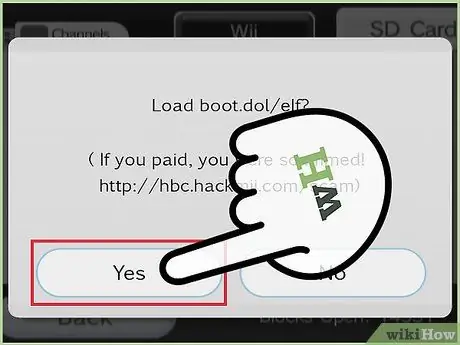
ขั้นตอนที่ 5. อนุมัติป๊อปอัป (หน้าต่างที่ปรากฏขึ้นโดยอัตโนมัติ)
หน้าต่างจะปรากฏขึ้นเมื่อใส่การ์ด SD พร้อมข้อความ “load boot.dol/elf?” เลือกใช่เพื่อดำเนินการตามกระบวนการ softmod
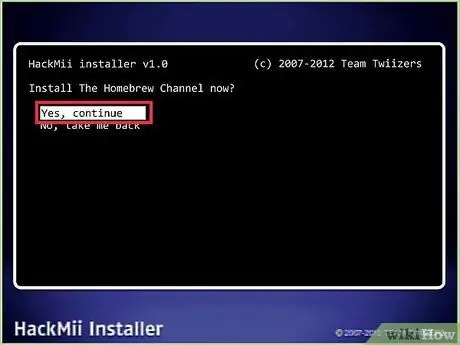
ขั้นตอนที่ 6 ติดตั้ง Homebrew Channel และ DVDx
ใช้แป้นทิศทาง (รูปทรงแบน มีปุ่มทิศทางสี่ปุ่ม) เพื่อเข้าถึงเมนู และใช้ปุ่ม A เพื่อเลือกตัวเลือก Homebrew Channel จะให้คุณติดตั้งซอฟต์แวร์ดัดแปลง และยูทิลิตี้ DVDx ให้คุณเล่นภาพยนตร์จาก DVD (Solid Disc)
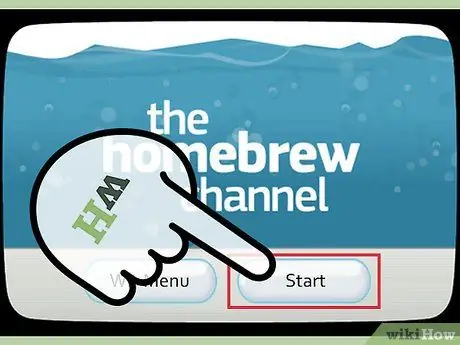
ขั้นตอนที่ 7 ทำการติดตั้งให้เสร็จสิ้น
หลังจากนั้นสักครู่ คุณจะได้รับข้อความแจ้งว่าคุณติดตั้ง Homebrew สำเร็จแล้ว คุณสามารถกลับไปที่เมนู Wii และเข้าถึง Homebrew ได้ตลอดเวลาจาก Channels
Softmodding 4.3 Wii
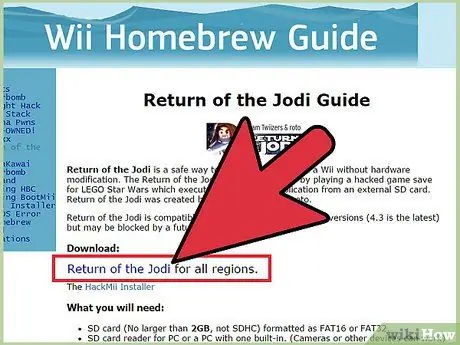
ขั้นตอนที่ 1. ดาวน์โหลดและแตกไฟล์ Return of the Jodi hack
ใส่ไฟล์เก็บถาวรลงในการ์ด SD โดยปล่อยให้โครงสร้างไฟล์เก็บถาวรเหมือนกัน

ขั้นตอนที่ 2 ใส่การ์ด SD ลงใน Wii
เปิด Wii เปิดเมนู Wii และเลือกเมนูการจัดการข้อมูล เปิดเมนูบันทึกเกม (ความคืบหน้าของเกม) เลือก Wii จากนั้นเลือกป้ายกำกับ SD คัดลอกการกลับมาของการบันทึก Jodi (ความคืบหน้าของเกม) ที่สอดคล้องกับประเทศของคุณ
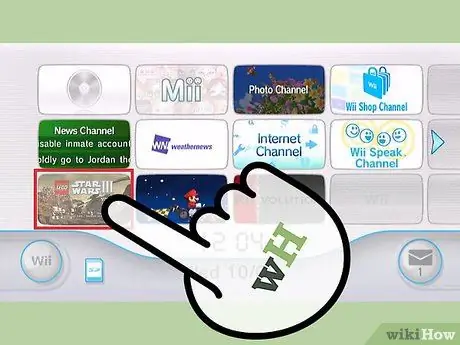
ขั้นตอนที่ 3 เริ่ม LEGO Star Wars
โหลดเกมที่บันทึกไว้ (ความคืบหน้าของเกม) เมื่อโหลดเกมเสร็จแล้ว ให้เดินไปที่แถบด้านขวาและเปลี่ยนตัวละคร เลือกตัวละครชื่อ "Return of the Jodi" กระบวนการแฮ็คจะเริ่มขึ้น
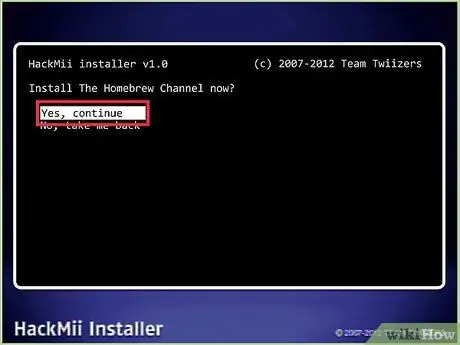
ขั้นตอนที่ 4 ติดตั้ง Homebrew Channel และ DVDx
ใช้แป้นทิศทาง (รูปทรงแบน มีปุ่มทิศทางสี่ปุ่ม) เพื่อเข้าถึงเมนู และใช้ปุ่ม A เพื่อเลือกตัวเลือก Homebrew Channel จะให้คุณติดตั้งซอฟต์แวร์ดัดแปลง และยูทิลิตี้ DVDx ให้คุณเล่นภาพยนตร์จาก DVD (Solid Disc)
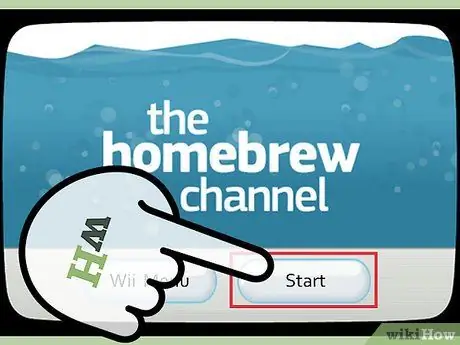
ขั้นตอนที่ 5. ทำการติดตั้งให้เสร็จสิ้น
หลังจากนั้นสักครู่ คุณจะได้รับข้อความแจ้งว่าคุณติดตั้ง Homebrew สำเร็จแล้ว คุณสามารถกลับไปที่เมนู Wii และเข้าถึง Homebrew ได้ตลอดเวลาจาก Channels
ส่วนที่ 3 จาก 4: การติดตั้งโปรแกรมสำรองข้อมูล
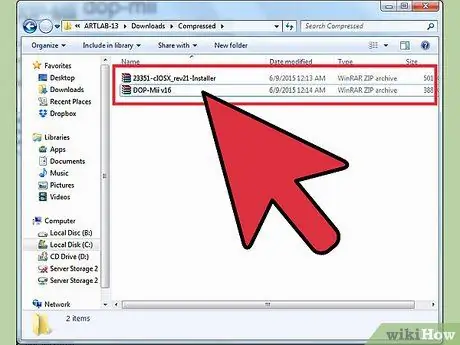
ขั้นตอนที่ 1. ดาวน์โหลดซอฟต์แวร์ที่จำเป็น
ในการติดตั้งซอฟต์แวร์สำรองข้อมูล คุณจะต้องติดตั้งเครื่องมือบางอย่างสำหรับ Wii ที่ได้รับการ softmoded ดาวน์โหลดเวอร์ชันล่าสุดของ Dop-Mii และ clOS iauncher
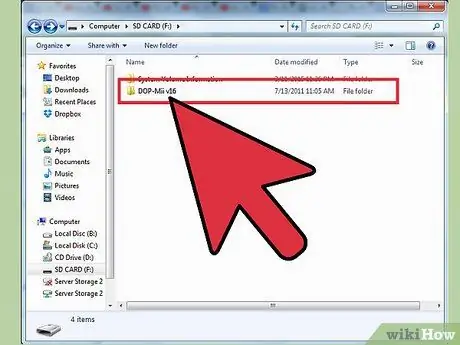
ขั้นตอนที่ 2. แยก DOP-Mii ไปยังการ์ด SD
ปล่อยให้โครงสร้างไฟล์เก็บถาวรเหมือนกัน ใส่การ์ด SD ลงใน Wii และเปิดช่อง Homebrew เรียกใช้ DOP-Mii จากรายการโปรแกรมและเลือกตัวเลือก "ติดตั้ง IOS36 (v3351) ด้วย FakeSign"
เลือก ใช่ เมื่อระบบขอให้ใช้ NAND และดาวน์โหลดโปรแกรมแก้ไข (ซอฟต์แวร์เพื่ออัปเดตเวอร์ชันของโปรแกรม) จากเซิร์ฟเวอร์อินเทอร์เน็ต เลือก ใช่ เมื่อคุณได้รับพร้อมท์ให้กู้คืน (กู้คืนระบบ) เมื่อเสร็จแล้ว คุณจะถูกนำกลับไปที่ Homebrew Channel ถอดการ์ด SD แล้วใส่กลับเข้าไปในพีซีของคุณ (คอมพิวเตอร์ส่วนบุคคล)
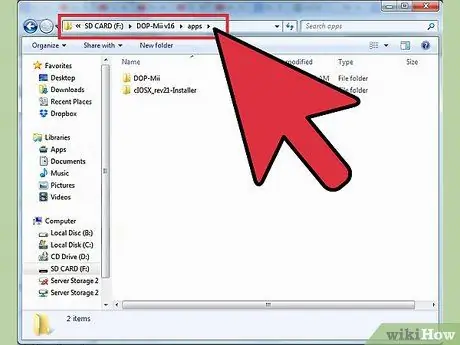
ขั้นตอนที่ 3 แยกการติดตั้ง clOS ไปยังการ์ด SD ในไฟล์เก็บถาวรของแอพ
ให้โครงสร้างการเก็บถาวรเหมือนกัน ใส่การ์ด SD ลงใน Wii และเข้าถึงช่อง Homebrew เปิดการติดตั้ง clOS เลือก IOS36 จากตัวเลือกเวอร์ชัน

ขั้นตอนที่ 4 เลือกการติดตั้งเครือข่าย
ตกลงโดยกดปุ่ม A หลังจากขั้นตอนการติดตั้งสำเร็จ โปรแกรมจะแจ้งให้คุณกดแป้นใดๆ เพื่อรีสตาร์ท (ปิดและเปิด) Wii

ขั้นตอนที่ 5. เตรียมฮาร์ดดิสก์ภายนอกของคุณ
เชื่อมต่อฮาร์ดดิสก์ภายนอกกับคอมพิวเตอร์ของคุณ คุณจะต้องดาวน์โหลดโปรแกรมเพื่อฟอร์แมตฮาร์ดไดรฟ์ของคุณให้พอดีกับระบบเก็บถาวรของ Wii WBFS (ระบบไฟล์สำรองข้อมูล Wii) เป็นโปรแกรมโอเพ่นซอร์สฟรี (ระบบการพัฒนาที่ไม่ได้ประสานงานโดยบุคคล/หน่วยงาน) ที่จะฟอร์แมตฮาร์ดไดรฟ์ของคุณอย่างเหมาะสม
- เรียกใช้การประมวลผล WBFC ด้วยฮาร์ดดิสก์ที่เชื่อมต่อของคุณ และเลือกตัวเลือกนี้จากเมนูที่มีอยู่ในโปรแกรม ตรวจสอบให้แน่ใจว่าได้เลือกตัวเลือกฮาร์ดไดรฟ์ที่ถูกต้อง เนื่องจากข้อมูลทั้งหมดจะสูญหายไปเมื่อทำการฟอร์แมต
- เมื่อฟอร์แมตเสร็จแล้ว ให้ถอดฮาร์ดไดรฟ์ภายนอกออกจากคอมพิวเตอร์และเชื่อมต่อ Wii ผ่านพอร์ต USB ที่ด้านล่าง
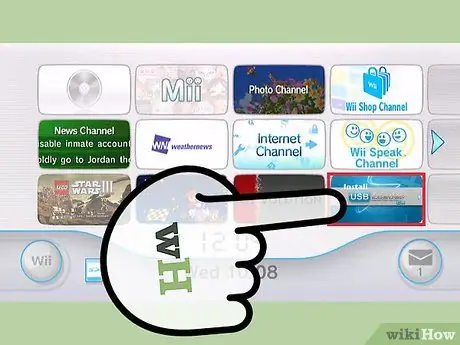
ขั้นตอนที่ 6 ติดตั้ง USB Loader
ใส่การ์ด SD ลงในคอมพิวเตอร์ของคุณ ดาวน์โหลด USB Loader GX เวอร์ชันล่าสุดได้ฟรีจากเว็บไซต์ เว็บไซต์เสนอไฟล์ปฏิบัติการ (ไฟล์เก็บถาวรที่เรียกใช้ชุดคำสั่ง) หรือดาวน์โหลดโปรแกรมที่จะเก็บถาวรไว้ในตำแหน่งที่ถูกต้องในการ์ด SD
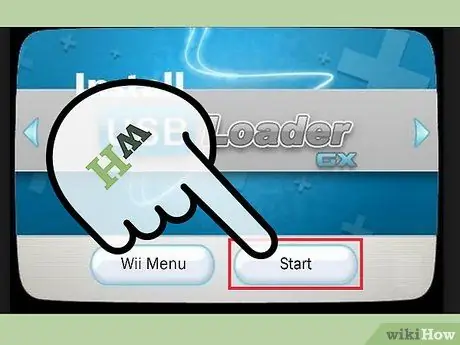
ขั้นตอนที่ 7 เรียกใช้ USB Loader GX
เมื่อคุณคัดลอกไฟล์เก็บถาวรไปยังการ์ด SD แล้ว ให้ใส่การ์ด SD ลงใน Wii แล้วเปิดช่อง Homebrew เลือก USB Loader GX จากรายการโปรแกรม
ส่วนที่ 4 จาก 4: การคัดลอกเกม Wii

ขั้นตอนที่ 1. ใส่แผ่นเกมคอมแพคดิสก์
ขณะที่โปรแกรม USB Loader ทำงานอยู่ ให้คลิกปุ่มติดตั้ง ขั้นตอนนี้อาจใช้เวลาหลายนาทีทั้งนี้ขึ้นอยู่กับขนาดของเกม หลังจากที่เกมเสร็จสิ้นการถ่ายโอน เกมจะปรากฏในหน้าต่าง USB Loader หลัก
ทำซ้ำขั้นตอนนี้สำหรับเกมมากเท่าที่คุณต้องการคัดลอก
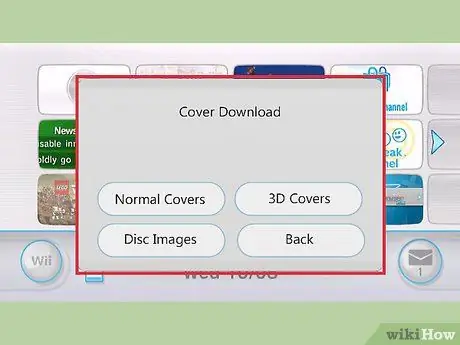
ขั้นตอนที่ 2. ดาวน์โหลดหน้าปก (หน้าปกเกม)
กด 1 บน Wiimote เพื่อเปิดเมนูดาวน์โหลดหน้าปก คุณสามารถเลือกรูปภาพประเภทต่างๆ ได้หลายประเภท รวมทั้งหน้าปกเกมและหน้าปกคอมแพคดิสก์
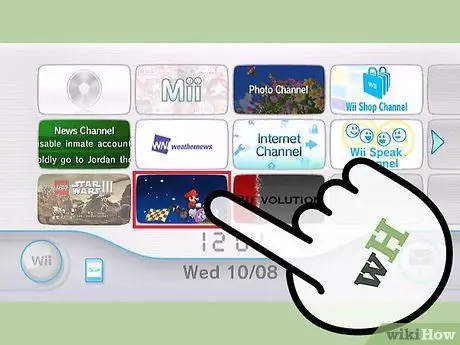
ขั้นตอนที่ 3 เล่นเกม
คุณสามารถเลือกเกมในรายการเพื่อเล่นเกมได้ นอกจากนี้ คุณยังสามารถเปลี่ยนรายชื่อเกมที่มีอยู่ได้โดยใช้ปุ่มบนสุดบน USB Loader






